6 種下載 YouTube 視頻和播放列表的最佳方式
我們都喜歡在 YouTube 上觀看視頻。 有些視頻,我們想一遍又一遍地看。 不幸的是,在這種情況下,YouTube 不提供任何下載視頻的選項。 那麼我們該怎麼辦? 在這裡,我將討論在您的計算機上從 YouTube 下載視頻的簡單方法。 此外,我們還介紹了以下方法 下載YouTube播放列表.
內容
下載YouTube視頻
1. 直接下載 YouTube 視頻的最佳方式
您可能已經在互聯網上看到了各種下載 YouTube 視頻的方法。 他們中的一些人使用 YouTube 下載器、IDM 等軟件,還有一些人要求您複製 URL 並將其粘貼到您將獲得下載鏈接的某個網站,但您必須記住這些網站才能下載 YouTube 視頻。 以下是下載 YouTube 視頻的最簡單、最短和省時的方法。
在這種方法中,您只需更改要下載的 YouTube 視頻的 URL。
以下是下載 YouTube 視頻的步驟:
- 在 YouTube 中,打開您要下載的視頻。
- 您將在頂部的地址欄中看到視頻的 URL。 在這裡您需要修改您的視頻網址。 你只需要輸入 “ H.H” 在網址中。 假設視頻的 URL 是“www.youtube.com/abcdxyz”,那麼您必須將其更改為“www.ssyoutube.com/abcdxyz”。
- 就是這樣,它會自動將您導航到一個網站,您可以在其中看到下載該 YouTube 視頻的鏈接。
- 在這裡,您可以下載所需格式和分辨率的視頻。 您還可以選擇將其下載為音頻文件。
您知道您可以使用 VLC 播放器保存 YouTube 視頻嗎? 好吧,我不是在開玩笑。 有可能這樣做,我們會告訴你具體方法。
2. 使用 VLC 媒體播放器保存 YouTube 視頻
我們的台式機或筆記本電腦中都有 VLC 媒體播放器。 它有什麼作用? 答案很簡單——在您的計算機上播放視頻。 但是有多少人知道它可以用於從 YouTube 下載視頻。
在這裡,我將教您如何使用 VLC 播放器通過幾個簡單的步驟從 YouTube 下載視頻:
1. 打開 YouTube 並單擊所需的視頻。 選擇完整的 URL 並按 按Ctrl + C.
2. 現在打開您的 VLC 媒體播放器。 去 媒體>開放網絡流。 按 按Ctrl + V. 複製的 URL 將粘貼在標籤“網絡協議”下的框中。 現在點擊 玩 按鈕。
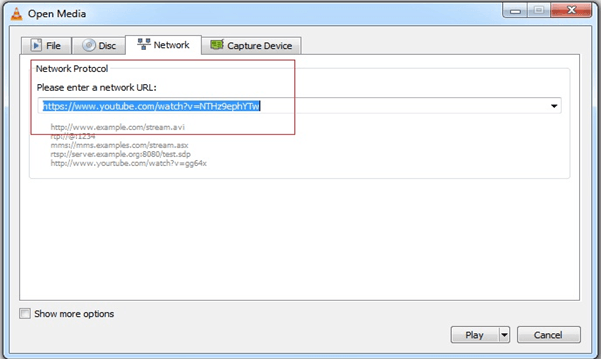
3. 您可以在 VLC 播放器中看到您的 YouTube 視頻正在播放。 但是你還沒有下載你的視頻。
4。 去 工具 > 編解碼器信息. 有一個帶有“位置”標籤的框。 右鍵單擊該框,然後單擊“全選”。 然後按 Ctrl + C。

5. 打開瀏覽器,按Ctrl + V 將復制的內容粘貼到地址欄中。 按 Enter。
6. 您的視頻將開始在瀏覽器中播放。 右鍵單擊視頻並選擇“將視頻另存為…‘ 選項。 為視頻命名,然後單擊“保存”。 您的視頻將開始下載。
繼續前進,讓我們看看另一種替代方式。
3. 使用 YouTube 下載工具“FastestTube”:Chrome 擴展
接下來,我將教你另一種從 YouTube 下載視頻的方法——使用 YouTube 下載工具’最快管“。
1.轉到網址’kwizzu.com“。
2. 點擊底部的安裝按鈕。
3. 這將打開一個對話框,要求您下載一個 zip 文件。 單擊保存按鈕並下載 zip 文件。
4. 在您的計算機中提取 zip 文件的內容。 zip 文件中將有四個文件。
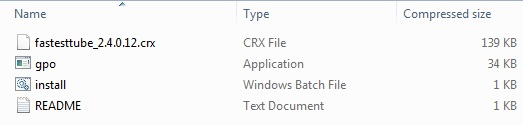
5.雙擊並啟動文件’INSTALL.BAT‘。 在旁邊出現的對話框中單擊“是”以接受管理權限。
6。 點擊 關閉按鈕下方的圖標 您的 Google Chrome 瀏覽器。
7。 選擇 更多工具 > 擴展.
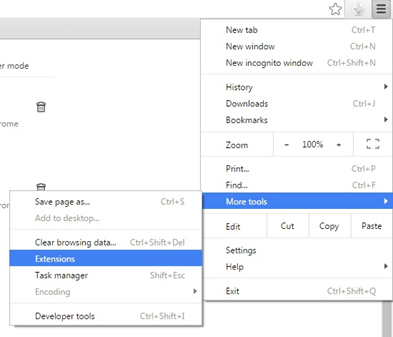
8. 將提取的“crx”文件拖到您的 Google Chrome 瀏覽器的擴展頁面。
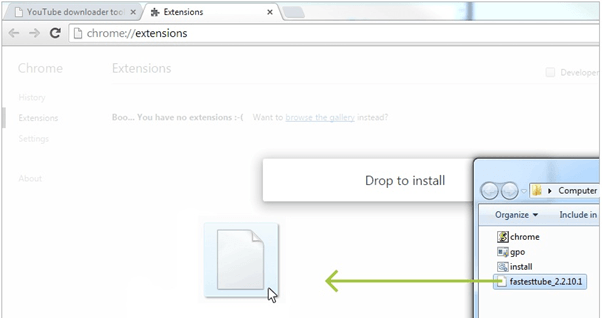
9. 將出現一個對話框,要求您確認添加新擴展“最快管”。 點擊 添加擴展名 按鈕。
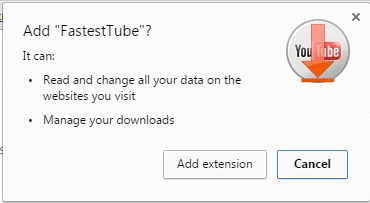
10. 您可以在 Google Chrome 中看到“FastestTube”以及您的其他擴展。 確認 ‘啟用‘ 選項是 檢查.

11. 現在,當您下次在 YouTube 上打開視頻時,您會在視頻標題下方找到一個下載選項,如下圖所示。 單擊它並從選項中選擇視頻格式和質量。
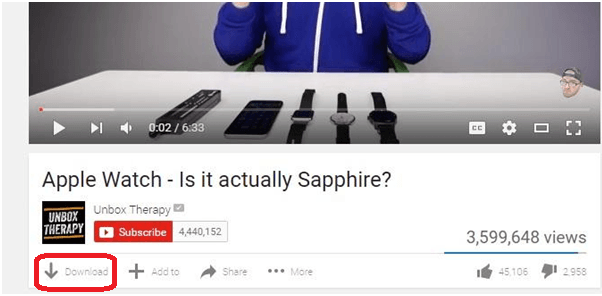
現在,如果您想下載 YouTube 播放列表而不是單個視頻怎麼辦? 好吧,我們已經為您服務了。
4. 在 Android 上,使用類似 Tubemate 的應用程序
如果您使用的是 Android,則可以使用 與 Tubemate 類似的應用, 一個允許 下載YouTube視頻.
在 PC 和 Mac 上下載 YouTube 播放列表、所有或特定視頻
我已經提到了兩種方法,其中一種將包括可供 Mac/PC 用戶使用的 YouTube 播放列表下載器在線工具。 第二種方法包括一個免費軟件,Windows 用戶可以在他們的 PC 上使用它。
方法 1:使用免費軟件下載 YouTube 播放列表
如果您在 Windows 上,則可以使用此方法,否則請跳至第二種方法。
實際上,它是一個免費增值軟件,名稱為 4K視頻下載. 該軟件的免費功能足以從播放列表中下載 YouTube 視頻。
1.要開始使用,請從以下位置下載軟件 鏈接.
2. 安裝盡可能簡單易行。 安裝後,啟動它。
3. 現在,在瀏覽器上打開 YouTube 並轉到所需播放列表的頻道頁面並選擇 播放列表 標籤。
在播放列表下,單擊所需的播放列表。
4.接下來,複製 播放列表網址 從地址欄中選擇播放列表後。
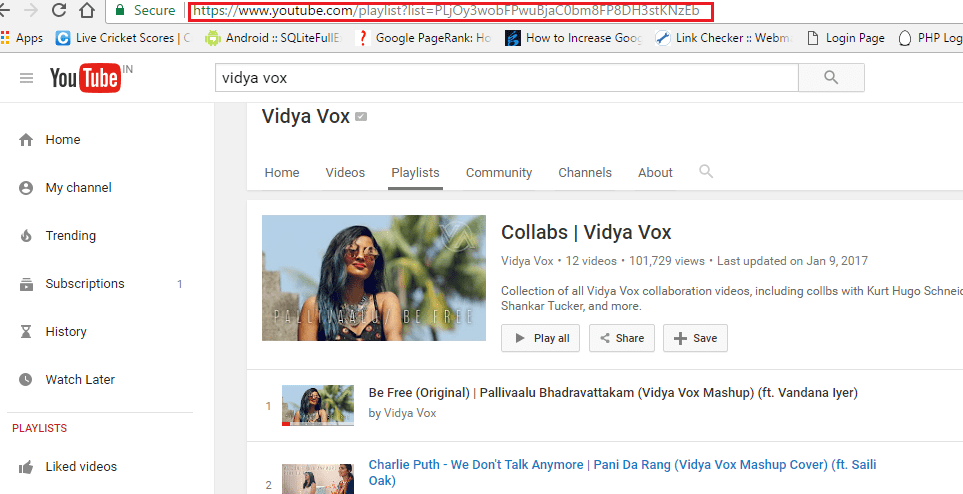
5. 返回 4K Video Downloader 軟件。 點擊 粘貼鏈接 在左上角,然後 下載播放列表.
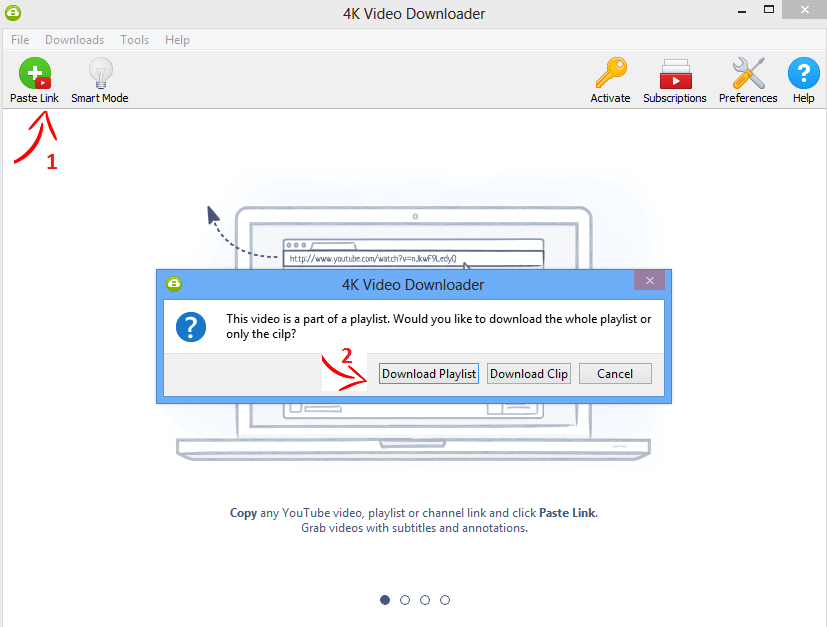
該軟件將自動從剪貼板中提取 URL,並開始從播放列表 URL 中提取視頻。
如果播放列表中的視頻數量超過 25 個,則需要升級到高級版。 對於少於 25 個視頻的播放列表,免費版應該沒有任何問題。
6. 等待提取和解析完成。 之後,您將看到一個窗口,其中列出了播放列表中的所有視頻。 如果您願意,您甚至可以取消選中視頻 從 YouTube 播放列表下載某些視頻.
7.選擇視頻後,您可以選擇是否只想要音頻。 這意味著您也可以使用此工具將 YouTube 視頻下載為 MP3。
點擊 品質 和 分館地點 您的 PC 以保存下載的播放列表視頻。
最後,點擊 下載.
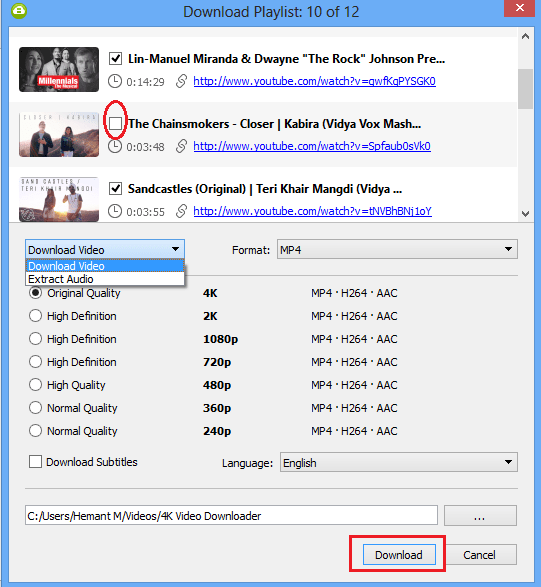
根據視頻數量和您的互聯網速度,YouTube 播放列表中的視頻將下載到您的 PC 上的選定位置。
讓我們進入第二種方法。
方法 2:YouTube 播放列表下載器免費在線工具
有許多在線工具可以下載 YouTube 視頻。 在嘗試了其中一些後,我發現以下兩個工具最適合下載 YouTube 播放列表。
工具 1:Downvids.net
1. 轉到播放列表的頻道頁面,複製所需 YouTube 播放列表的 URL。 在頻道頁面上,選擇播放列表選項卡並單擊所需的播放列表。 現在,從地址欄中復製播放列表的 URL。
2.接下來,轉到以下 鏈接.
3.粘貼 YouTube 播放列錶鍊接 在文本框中,然後單擊 下載.
4. 該工具將從播放列表中提取所有視頻並列出它們。 您可以簡單地點擊 下載為視頻 每個視頻下方的按鈕以下載它們。
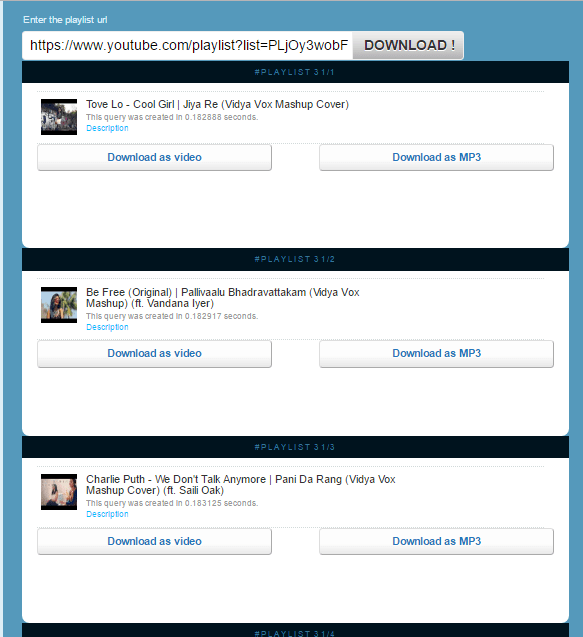
工具 2:YouTube 多下載器
1. 第一步與工具1相同(複製播放列表URL)。
2. 轉到 YouTube Multi downloader 播放列表下載工具,點擊 這裡.
3. 將 YouTube 播放列錶鍊接粘貼到旁邊的文本區域 播放列錶鍊接 並點擊 下載. 實際上,它在沒有點擊的情況下提取了視頻 下載.
4. 將列出所有視頻。 你可以點擊 MP4 702p 每個視頻旁邊的按鈕以下載它們。
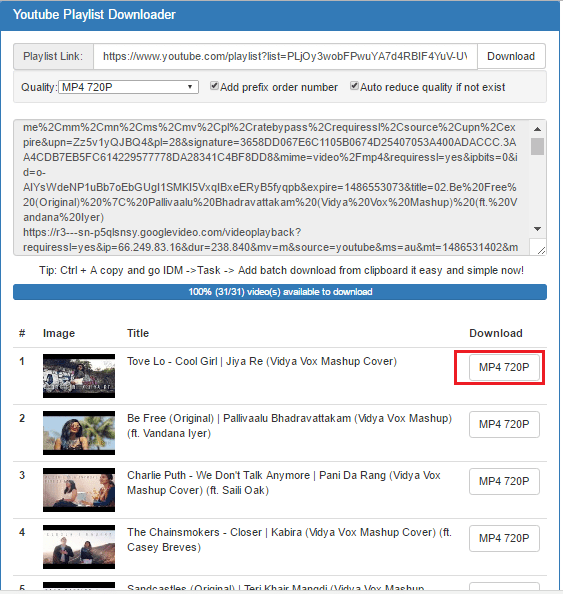
我們希望這些方法可以幫助您一次下載 YouTube 播放列表視頻,而無需一次手動下載一個。
相關文章
- 如何離線觀看 YouTube 視頻:即使沒有連接到互聯網連接,您也可以觀看自己喜歡的視頻。
- 重複 YouTube 視頻的某些部分:如果您想一遍又一遍地觀看相同的 YouTube 視頻,請閱讀本文以了解如何自動重播 YouTube 視頻。
你最喜歡哪種方法? 讓我們在評論中知道。
最新文章